Novità di Windows 11, aggiornamento "Moment 3".
Come forse ricorderete, Microsoft ora rilascia gradualmente funzionalità a Windows 11, senza spedire nuove enormi versioni del sistema operativo. Invece, l'azienda utilizza aggiornamenti "Moment" più piccoli. Questa primavera, Microsoft ha preparato il Momento 3 aggiornamento per la versione di Windows 11 22H2. Diamo un'occhiata alle novità di questa versione.

Va notato che gli aggiornamenti al sistema operativo di Microsoft non sono mai stati ufficialmente denominati "Moments". Invece, questo è un termine interno utilizzato dall'azienda e dai fan per distinguere tra diversi set di funzionalità.
Pubblicità
Microsoft ha rilasciato per la prima volta il set di funzionalità "Moment 3" il 13 maggio 2023 agli addetti ai lavori nel canale Release Preview con Costruire 22621.1776.
Novità di Windows 11 Moment 3 Update
La barra delle applicazioni
Icona di stato VPN
Nella barra delle applicazioni, un'icona di stato per VPN è visibile quando viene stabilita una connessione di rete attiva. Se sei collegato a un profilo VPN riconosciuto, viene utilizzato il colore principale del sistema.
Secondi per l'orologio
L'orologio sulla barra delle applicazioni ora può visualizzare i secondi, che possono essere abilitati tramite Impostazioni > Personalizzazione > Barra delle applicazioni, Sotto Comportamenti della barra delle applicazioni. Inoltre, puoi accedere rapidamente alle impostazioni della barra delle applicazioni facendo clic con il pulsante destro del mouse su di essa.
Non è una nuova funzionalità di Windows 11. In precedenza, era disponibile in Windows 10, ma poi è scomparso brevemente a causa della nuova base di codice su cui ora si basa la barra delle applicazioni.
Esplora file
L'app Esplora file può ora mostra "chiavi di accesso", ovvero suggerimenti di scorciatoie da tastiera nel menu di scelta rapida. Ora mostra una lettera o un simbolo che corrisponde al nome dell'azione e fa parte della scorciatoia da tastiera. Per provare questa funzione, seleziona un file qualsiasi e premi il tasto del menu contestuale sulla tastiera.
Gestione delle finestre
IL Alt+Scheda la finestra di dialogo e la Visualizzazione attività ora possono visualizzare fino a 20 schede recenti da Microsoft Edge. Puoi cambiare questo comportamento nel "Impostazioni" -> "Multitasking" sezione.
Gestore attività
A partire dall'aggiornamento Moment 3, il Task Manager consente di creare dump della memoria del kernel live (LKD) oltre a quelli esistenti dump di processo per processi. Lo scopo di tale dump è raccogliere dati per eliminare la situazione anomala, mentre il sistema operativo può continuare a funzionare. Ciò riduce i tempi di inattività rispetto al controllo degli errori per arresti anomali e blocchi "non fatali" ma ad alto impatto. Troverai maggiori dettagli su questa modifica a questo link .
Per creare un dump della memoria del kernel live, vai alla pagina "Dettagli" nel "Task Manager", fai clic con il pulsante destro del mouse sul processo di sistema e seleziona "Crea file di dump della memoria del kernel live". Il dump verrà salvato nella seguente directory: %LocalAppData%\Microsoft\Windows\TaskManager\LiveKernelDumps.
Strumento di cattura
Premendo il Stampa schermo key ora apre lo Strumento di cattura per impostazione predefinita. Questo può essere disabilitato Sotto Impostazioni > Accessibilità > Tastiera. Tuttavia, se lo hai disabilitato prima di installare l'aggiornamento Moment 3, Windows 11 ricorderà la tua preferenza.
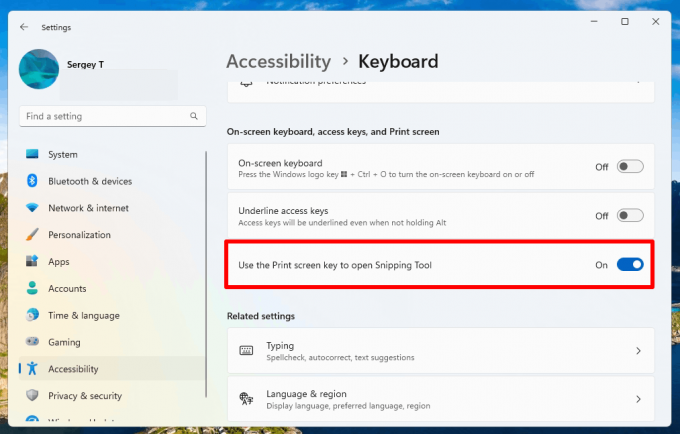
Notifiche
È stato aggiunto un nuovo pulsante per copiare rapidamente i codici di autenticazione a due fattori (2FA) nel pop-up notifiche dalle applicazioni installate su un PC o uno smartphone collegato al PC tramite il collegamento al telefono applicazione. Tuttavia, questa funzione è disponibile solo in inglese.
Ingresso
Aggiunta una nuova impostazione della tastiera touch che sostituisce la casella di controllo "Mostra tastiera touch quando nessuna tastiera è collegata". Impostazioni > Ora e lingua > Input > Tastiera touch. Il nuovo menu a discesa include tre opzioni per definire quando si desidera avviare la tastiera touch.
Supporto hardware
Controllo adattivo della luminosità del contenuto
Il controllo adattivo della luminosità dei contenuti è una tecnologia intelligente che può aiutarti a risparmiare la durata della batteria del tuo dispositivo. Funziona regolando la luminosità e il contrasto dello schermo in base al contenuto attualmente visualizzato sullo schermo. Questo è diverso dai controlli di luminosità tradizionali che si regolano solo in base alle condizioni di illuminazione. Ad esempio, se utilizzi un'app luminosa come un editor di testo, la funzione potrebbe ridurre la luminosità dello schermo per risparmiare energia.
Questa funzione è ora disponibile su laptop, dispositivi 2 in 1 e PC desktop. Per attivarlo, vai su Impostazioni -> Sistema -> Display e scegli l'opzione appropriata in base al tipo di dispositivo. Gli utenti desktop possono provarlo selezionando manualmente l'opzione "Sempre" e fornendo feedback sulla qualità visiva.

Pagina delle impostazioni per gli hub USB4
Aggiunta una pagina delle impostazioni per hub e dispositivi USB4 nella sezione "Impostazioni" -> "Bluetooth e dispositivi" -> "USB". USB4 offre prestazioni più elevate per docking station, periferiche ad alte prestazioni, display e caricabatterie. La pagina delle impostazioni USB4 fornisce informazioni sulle capacità del sistema e sulle periferiche collegate se il computer supporta USB4.
Rilevamento presenza
Microsoft ha aggiunto nuove impostazioni sulla privacy e API del sensore di presenza. Se hai un dispositivo compatibile sensori di presenza, ora puoi gestire la tua privacy e impedire ad alcune app di accedere a tali sensori. Microsoft non raccoglie immagini o metadati e tutta l'elaborazione viene eseguita localmente sull'hardware del dispositivo per garantire la massima privacy.
Puoi trovare la nuova impostazione in Impostazioni -> Privacy e sicurezza -> Rilevamento presenza se il tuo dispositivo lo supporta.
Accessibilità
Accesso vocale
Voice Access ora supporta altri dialetti dell'inglese, tra cui britannico, indiano, neozelandese, canadese e australiano. È ora disponibile una pagina di aiuto aggiornata per i comandi nell'applicazione delle impostazioni di Voice Access. È più conveniente e comprensibile. Il campo di ricerca consente agli utenti di trovare rapidamente i comandi di cui hanno bisogno e sono stati aggiunti ulteriori consigli per ogni categoria. Inoltre, vengono offerte descrizioni ed esempi di utilizzo per ciascuno dei comandi.

Tieni presente che la pagina potrebbe non contenere tutti i comandi disponibili e che le informazioni aggiuntive potrebbero non essere accurate. Se desideri un elenco completo di comandi di accesso vocale e ulteriori informazioni su di essi, dai un'occhiata le informazioni sul sito Web di Microsoft.
Sottotitoli in tempo reale
- La funzione Sottotitoli in tempo reale ora supporta le seguenti lingue:
- Cinese (semplificato e tradizionale)
- Francese (Francia, Canada)
- Tedesco
- Italiano
- giapponese
- Portoghese (Brasile, Portogallo)
- spagnolo
- danese
- Inglese (Irlanda, altri dialetti inglesi)
- coreano
Altre modifiche
La modalità kiosk multi-app è una funzionalità che consente agli amministratori IT di specificare quali app sono autorizzate a essere eseguite e di bloccare tutte le altre. Di conseguenza, è possibile generare applicazioni distinte e configurazioni di accesso per più tipi di utenti su un singolo dispositivo. Alcuni degli scenari supportati.
- Limita l'accesso a "Impostazioni", ad eccezione delle pagine selezionate (ad esempio, Wi-Fi e luminosità dello schermo).
- Limita il menu Start per mostrare solo le app consentite.
- Blocca le notifiche pop-up e le finestre che causano un'interfaccia utente indesiderata.
Infine, ci sono miglioramenti delle prestazioni di ricerca nell'app Impostazioni.
Questo è tutto!
Se ti è piaciuto questo articolo, condividilo utilizzando i pulsanti qui sotto. Non ci vorrà molto da te, ma ci aiuterà a crescere. Grazie per il vostro sostegno!
Pubblicità

